超多用户在问window10剪切板怎么打开,想要打开window10剪切板的用户需要打开windows设置,再点击系统选项,在这里就能找到剪切板了,开启剪贴板历史记录选项的开关,就是打开win10剪切板咯,打开后我们可以根据需求将一些内容粘贴到window10剪切板里面去哟。
window10剪切板打开方法
1、按下快捷键“win+i”打开windows设置,点击“系统”
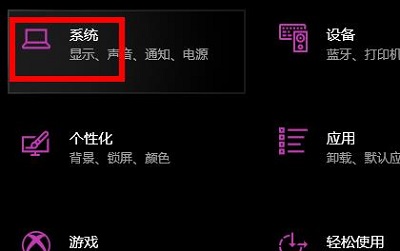
2、点击下面的“剪贴板”
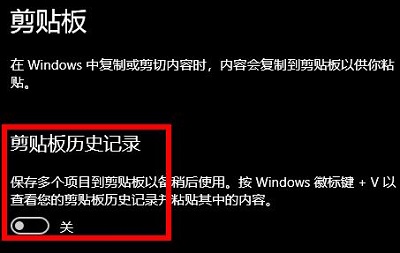
3、找到“剪贴板历史记录”

4、将下面的开关打开
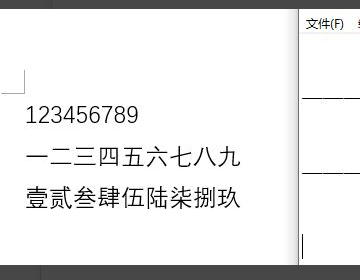
5、最后就可以将复制的内容黏贴进去了